Meriv çawa Statuya Radyoya Bluetooth-ê ne rastkirî kontrol dike

Tabloya naverokê
Piraniya smartfonên îroyîn hema hema bi tevahî qulika guhê 3,5 mm ya ku berê li her derê belav bûbû qut kirin.
Di encamê de, ez jî neçar bûm ku guhên Bluetooth-ê bistînim.
Ez bi gelemperî bikar tînim wan bi têlefona xwe re, lê rojekê min biryar da ku bibînim ka ew bi laptopa xwe ya Windows-ê re çawa dixuye.
Lê gava ku min hewl da ku wê vekim, min nekarî Bluetooth-ya xwe vekim, û di encamê de, min nikarîbû guhên guhê xwe girêbide.
Diviya bû ku ez xwe bigihînim binê vê yekê û di zûtirîn dem de çareseriyek bibînim.
Ji bo ku ez wiya bikim, ez çûm rûpelên piştevaniya Microsoft-ê û min ziyaret kir forumên bikarhênerên Windows-ê ji bo bêtir agahdarî.
Ev rêber, bi alîkariya lêkolîna ku min kir, divê ji we re bibe alîkar ku hûn radyoya Bluetooth-ya xwe di nav saniyan de rast bikin.
Dema ku Windows Pirsgirêkan statûya Radyoya Bluetooth-ê Kontrol bike nîşan dide, ew beşek ji pêvajoya çareserkirinê ye ku ji bo her pirsgirêkek veguhezderê kontrol bike.
Bluetooth-ê li ser Tray Pergalê Çalak bike

Hûn bi gelemperî dikarin guheztina Bluetooth-ê di pelika pergalê ya Windows-ê de bibînin.
Li ser îkona bilbila peyamê ya piçûk (an îkonek heyvê ger laptopa we di moda ragihandina pêşîn de ye) bikirtînin da ku panelê bi guheztina cîhazê vekin. .
Parast bike ku Bluetooth vekirî ye; ji bo pêbaweriyê, sepana mîhengan li ser Windows-ê veke.
Ji tabloya Têkiliyan, kontrol bikin ka Bluetooth hatiye çalak kirin.
Komputera xwe ji nû ve bidin destpêkirin
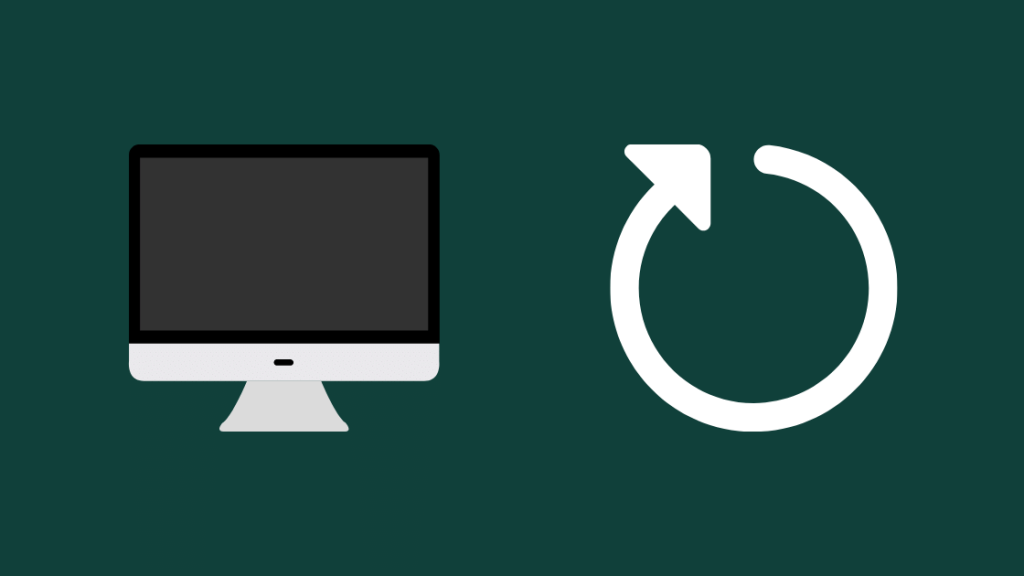
Heke Bluetooth vebe û tu hê jînikare amûrê xwe girêbide, biceribînin ku kompîturê ji nû ve bidin destpêkirin.
Komputerê bi tevahî vekin û çend deqeyan bisekinin.
Wê dîsa vekin û li benda vegerandina komputerê bisekinin.
Piştî ku vebe, careke din biceribînin ku cîhaza Bluetooth-ê girêbidin.
Ajokarên Bluetooth-ya xwe nûve bikin

Di ajokarên kevinbûyî de dibe ku xeletiyên ku rawestin hebin Bluetooth bi rêkûpêk dixebite.
Nûvekirina ajokaran di heman demê de qelsiyên ewlehiyê di pergala we de jî çêdike, ji ber vê yekê tê pêşniyar kirin ku hûn komputera xwe herî kêm du mehan carekê nûve bikin.
Ji bo nûvekirina ajokarên Bluetooth-ê yên li ser Windows-ya xwe PC:
- Bişkojka Windows Key pêl bike û bigire û R bitikîne da ku qutiya fermana Run veke.
- Tîpe' devmgmt.msc 'di qutîka bê quote de û Enter bikirtînin.
- Ji Rêvebirê Amûra ku vedibe Bluetooth hilbijêrin. Di heman demê de dikare nîşanek ' Radyoya ' jî hebe.
- Adaptera Bluetooth-ê rast-klîk bike û ajokarê Nûvekirinê hilbijêre .
- Hilbijêre Lêgerîn bixweber ji bo nermalava ajokarê ya nûvekirî .
- Pêşiyên mayî yên li ser ekranê bişopînin da ku sazkirina nûvekirinê biqedînin.
- Piştî sazkirinê, komputera xwe ji nû ve bidin destpêkirin.
Dema ji nû ve destpêkirinê qediya, Bluetooth-ê veke û ji nû ve biceribînin ku cîhazên xwe girêbidin.
Ajokarên Bluetooth-ya xwe jêbibin û ji nû ve saz bikin
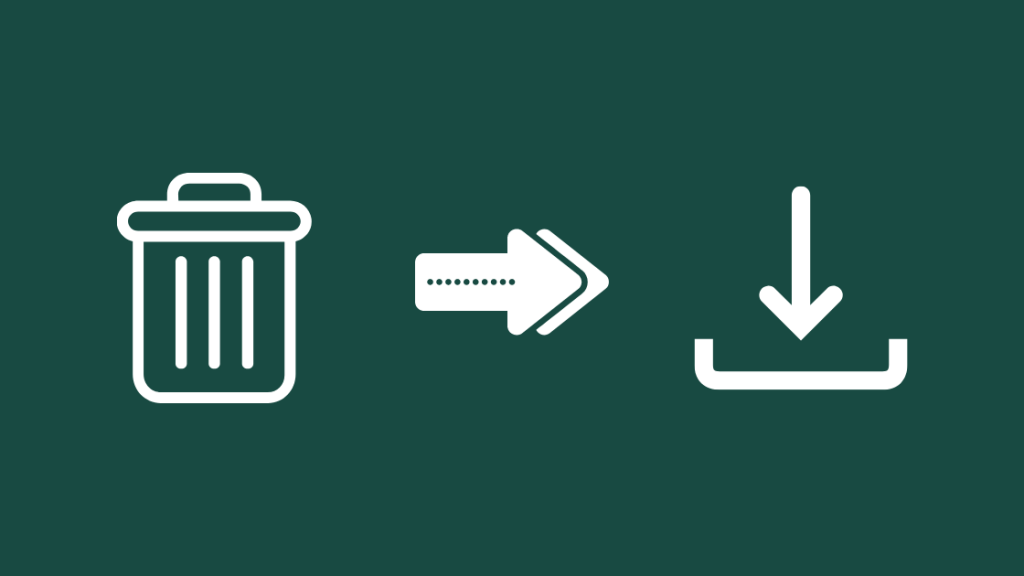
Dibe ku nûvekirin çareser nebe Pirsgirêkên zexmtir, ji ber vê yekê tiştê din ku hûn dikarin biceribînin ev e ku rakirin û dûv re ji nû ve saz bikinajokarên Bluetooth-ê.
Ji bo nûvekirina ajokarên xwe, vegere Gerînendeyê Cîhazê û li adapterê Bluetooth-ê rast-klîk bike.
Hilbijêre Cîhaza Rakirina hilbijêre ku ajokara Bluetooth-ê ji xwe rake kompîtur.
Binêre_jî: Pêvekên Zêrîn ên 5 GHz yên çêtirîn Hûn dikarin Îro BikirinJi bo ku ajokar ji nû ve were sazkirin:
- Sepana Settings veke.
- Gotina Nûvekirin & Ewlekarî .
- Hilbijêre Nûvekirina Windowsê > Ji bo nûvekirinan kontrol bike .
- Windows dê bixweber ajokarên Bluetooth-ê saz bike.
Piştî ku ajokar tê sazkirin, PC-ya xwe ji nû ve bidin destpêkirin û dîsa biceribînin Bluetooth-ê bikar bînin. Hay ji xwe hebin ku ajokarên cîhazên xwe yên pêvekirî yên Bluetooth jêbirin.
Têketinên USB-ya Phantom di Rêvebirê Cîhazê de jêbibin û ji nû ve bidin destpêkirin
Carinan ji ber ku ajokerek an sazkirina nermalavê têkçû, çendîn têketinên heman ajokerê dikarin di Rêvebirê Cîhazê de xuya bibin.
Paqijkirina van dibe ku di rastkirina adaptera Bluetooth-ya we de bibe alîkar, ji ber vê yekê hêja ye ku hûn biceribînin.
Ji bo paqijkirina navnîşên cîhaza fantom :
- Rêveberê Cîhazê dîsa veke.
- Beşa Bluetooth fireh bike.
- Nêrînê ji qarta jorîn Hilbijêre û Cîhazên veşartî nîşan bide hilbijêrin.
- Hemû dupatî an têketinên bi nîşaneya zeriyê di bin Bluetooth-ê de rakin. Beriya rakirinê " Nermalava Ajokar a Vê Amûrê jêbirin " binihêrin.
Piştî ku hûn hemî navnîşên dubare rakin, PC-ya xwe ji nû ve bidin destpêkirin û biceribînin ku bi Bluetooth-ê ve girêbidin.dîsa.
Di Rêvebirê Cîhazê de Cîhaza Bluetooth neçalak bike û ji nû ve çalak bike

Adaptera Bluetooth-ê ya sade neçalak bike û ji nû ve çalak bike dikare her pirsgirêka wê çareser bike. .
Ev kirina bi rêya Rêvebirê Cîhazê mimkun e, ji ber vê yekê dem hatiye ku hûn dîsa dest pê bikin.
Piştî ku we Rêvebirê Cîhazê da destpêkirin, beşa Bluetooth-ê bibînin.
Rast- li ser adapterê bikirtînin û Cîhazê neçalak bikin.
Çend saniyan bisekinin û dîsa li ser adapterê rast-klîk bikin, û Cîhaz çalak bike hilbijêrin.
Piştî ku hûn adapterê ji nû ve çalak bikin, taybetmendiyên Bluetooth-ê yên PC-ya xwe dîsa biceribînin.
Cîhaza Bluetooth-ê di BIOS-ê de neçalak bike û ji nû ve çalak bike
Hinek komputer destûrê didin we ku hûn mîhengên Bluetooth-ê ji BIOS-ê biguhezînin, û tenê awayê ku hûn bibînin ka ya we dike ev e ku hûn di BIOS-ê de boot bikin û xwe kontrol bikin.
Bootkirina nav BIOS-ê hewce dike ku hûn bişkokek taybetî an tevliheviyek bişkokê têxin dema ku PC booting up.
Bi gelemperî, mift an jêbirin an F2 ye, lê ji bo ku hûn pê ewle bin, bi çêkerê komputera xwe an manuala ji bo motherboard xwe re kontrol bikin.
PC-ê vekin û paşde vegerînin li; bişkojka taybetî bigre û bigire da ku dema BIOS vebe.
Ji BIOS-ê, herin mîhengên pêwendiyê an jî her tiştê ku divê Bluetooth tê de hebe.
Blututoyê ji vir veqetîne û guhertinan hilîne çêkir û ji nû ve dest pê bike.
Dema ku ew dîsa dest pê dike, dîsa biçe BIOS-ê û Bluetooth-ê ji nû ve çalak bike.
BihêlePC-ê piştî çalakkirina Bluetooth-ê dest pê dike, û biceribînin ku cîhazên xwe yên Bluetooth-ê bi PC-yê re bikar bînin.
BIOS-a xwe nûve bikin
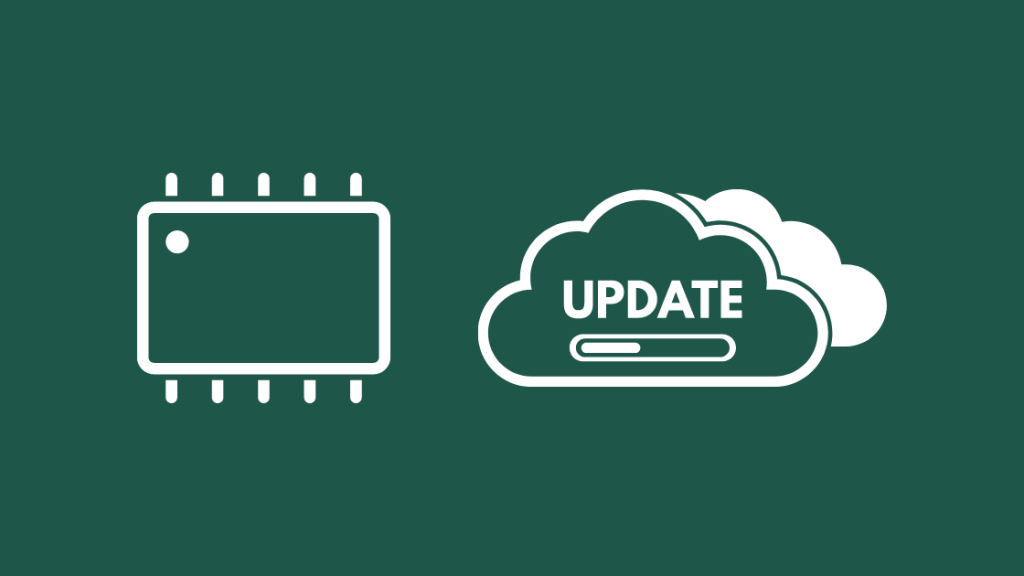
Nûvekirina guhertoya BIOS-ê dikare bibe alîkar, lê kirina vê yekê divê di bin xetereya we de be.
Heke nûvekirinek BIOS-ê xirab bibe, dibe ku PC-ya we qut bibe û neyê bikar anîn, ji ber vê yekê gava ku BIOS-ya xwe nûve bikin hay ji xwe hebin.
Hinek laptopan karûbar hene ku BIOS-ê ji bo we nûve dike, û heke laptopek we hebe, mîna amûra MyAsus ji bo laptopên Asus, gavên ku sepanê ji we re dibêje ku hûn BIOS-ê nûve bikin bişopînin.
Ji bo PC-yê, çêkera pelika dayika xwe bibînin û serdana malpera wan bikin da ku BIOS-a herî dawî ya ji bo motherboard xwe dakêşin.
Nûvekirinê bi şopandina talîmatên çêkerê xwe saz bikin û PC-ya xwe ji nû ve bidin destpêkirin.
Binêre_jî: Taybetmendiya Drop-In Google Home: Hebûn û AlternatîfCîhazên xwe bi Bluetooth ve girêdin û bibînin ka pirsgirêk çareser bûye .
BIOS-a xwe vegerîne Pêşniyarên Fabrîkê
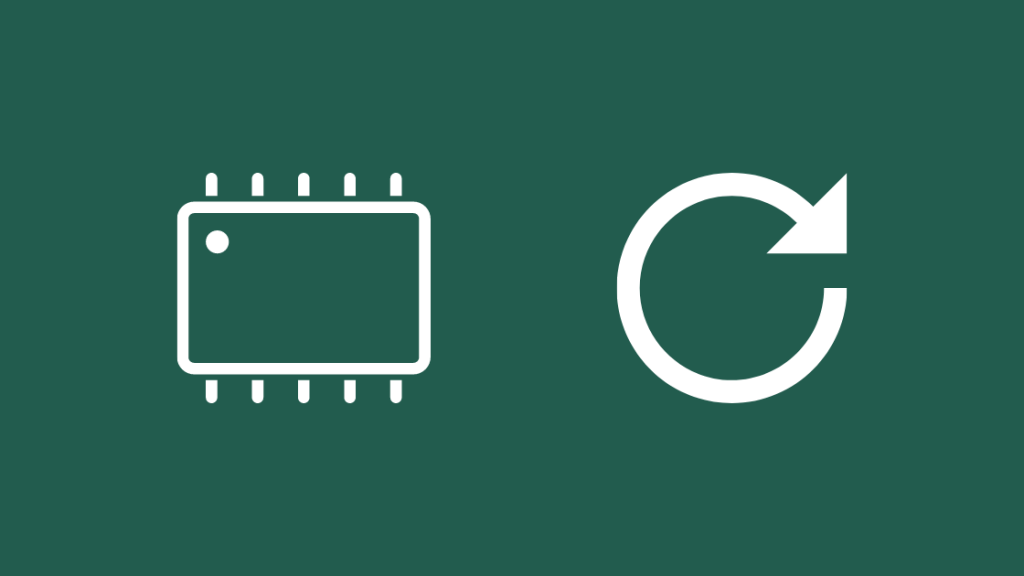
Eger nûvekirina BIOS-ê tiştek çareser neke, hûn dikarin biceribînin ku wê vegerînin ser standardên kargehê.
Boot bikeve BIOS-ê û mîhengên pêşkeftî kontrol bikin.
Vebijarka vegerandina kargehê bi gelemperî divê di mîhengên pêşkeftî de be lê li gorî çêker dikare cûda bibe.
Ji bo zêdetir desturê kontrol bikin agahdarî û BIOS-ê vegerînin ser mîhengên kargehê.
Dîsa Bluetooth-ê bikar bînin da ku bibînin ka vegerandina BIOS-ê li ser standardên kargehê kar dike.
Bêguman Vesazkirina Windows 10-ê bidin destpêkirin
Windows xwedan sêwiranek baş eAmûra çareserkirinê ya ku dikare Bluetooth-ya we ji bo pirsgirêkan kontrol bike û heke hemî tiştên din bisernekevin, dikare bixwe çareser bike.
Ji bo xebitandina pirsgirêkê:
- Sêlêdana Settings veke û navîgasyon Nûvekirin & amp; Ewlekarî .
- Di beşa Çareserkirinê de, herin Pirsgirêkên din bibînin û çareser bikin .
- Hilbijêrin Bluetooth > Rêkirin çareserkerê pirsgirêkê .
Pêşgotinên ku çareserker dide we bişopînin da ku adaptera Bluetooth-ya xwe rast bikin.
Ramanên Dawî
Ji ber ku Bluetooth bi sînortir e rêjeyek ji Wi-Fi, biceribînin ku cîhazên xwe nêzîktir bikar bînin.
Heke ew nerehet be, li sûkê dirêjkerên rêza Bluetooth-ê yên mîna miccus transmittera Bluetooth-ê hene, ku rêjeya girêdana Bluetooth-ya PC-ya we zêde dike.
0> Ji karanîna nermalava ku ji xwe re dibêjin 'alavên tamîrkirinê' dûr bigirin; pirraniya wan adware ne û dê te bikşînin ku hûn her saniye hilbera wan bikirin.
Dibe ku nermalava wê tiştekê neke û di rewşa herî xirab de, bernameyên bêtir potansiyel nedilxwaz saz bike.
Hûn dikarin ji xwendinê jî kêfê bikin
- Nvidia Dengê Pênaseya Bilind Li hember Realtek: Berhevkirî
- Ethernet ji Wi-Fi hêdîtir: Meriv çawa di çirkeyan de rast dike
- Çewtiya lêdanê YouTube: Meriv çawa di çirkeyan de rast dike
- Meriv çawa Xfinity Wi-Fi-yê bêhêvî rawestîne
Pirsên Pir Pir tên Pirsîn
Waneya kontrolkirina radyoya Bluetooth-ê çi yestatû?
Rewşa Radyoya Bluetooth-ê kontrol bike di kêşeya Windows-ê de tê vê wateyê ku çareserker veguhezkara Bluetooth-ê wekî beşek ji prosedûra normal a çareserkirinê ya ku dişopîne kontrol dike.
Ez çawa dikarim hêza sînyala Bluetooth-ê kontrol bikim ?
Hûn nikarin hêza sînyala sînyala Bluetooth-ya xwe bêyî sazkirina nermalava sêyem an jî karanîna amûrên pispor bibînin.
Karek bi navê Bennett dakêşin û saz bikin, ku dê bihêle hûn lê binêrin hêza sînyala Bluetooth-ê.
Ez çawa dikarim hêza sînyala Bluetooth-ê zêde bikim?
Hûn dikarin dirêjkerek sînyala Bluetooth-ê bistînin da ku rêjeya Bluetooth-ya xwe zêde bikin.
Microsoft Bluetooth-ê bistînin transmitter; ew hema hema bi her tiştê ku di bin tavê de ye re hevaheng e.
Sînyalek Bluetooth-ê dê çiqas dûr biçe?
Girêdana Bluetooth-ê dikare heya 30 lingan be, lê ew jî bi çendeya mezin ve girêdayî ye. an jî tiştên metalîk di navbera we û cîhaza Bluetooth de hene.

